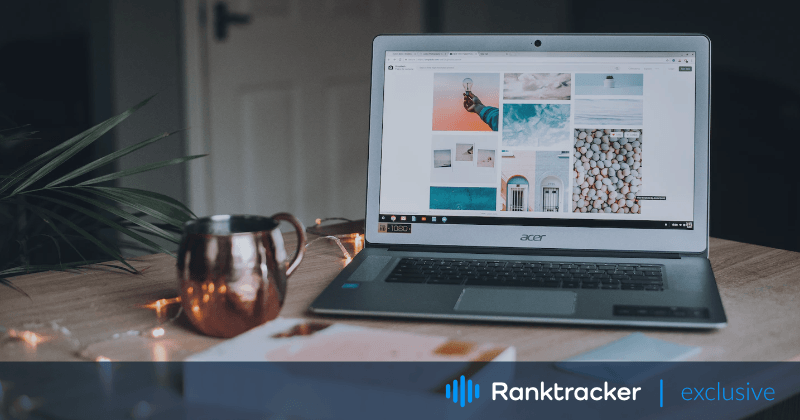
Introduzione
Se siete artisti, designer, consulenti o creativi, avete bisogno di un sito web di portfolio per mostrare il vostro lavoro.
Un sito web portfolio è la vostra vetrina su Internet. I potenziali clienti potranno trovarvi, vedere esattamente cosa fate e vedere esempi del vostro lavoro.
Speriamo che si sentano abbastanza sicuri da assumervi dopo aver trascorso un po' di tempo sul vostro sito web.
Dopo tutto, vedere per credere, giusto?
In questo post vi mostreremo come creare un sito web portfolio con WordPress in 7 semplici passi.
Vi forniremo anche alcuni consigli per far risaltare il vostro sito web rispetto alla concorrenza.
La piattaforma all-in-one per un SEO efficace
Dietro ogni azienda di successo c'è una forte campagna SEO. Ma con innumerevoli strumenti e tecniche di ottimizzazione tra cui scegliere, può essere difficile sapere da dove iniziare. Ebbene, non temete più, perché ho quello che fa per voi. Vi presento la piattaforma Ranktracker all-in-one per una SEO efficace.
Abbiamo finalmente aperto la registrazione a Ranktracker in modo assolutamente gratuito!
Creare un account gratuitoOppure accedi con le tue credenziali
Alla fine, dovreste avere un sito web completamente funzionante, completo di portfolio. Tutto pronto per commercializzare la vostra creatività al mondo.
Iniziamo!
I vantaggi di avere un sito web di portfolio
Prima di illustrare i passaggi per la creazione di un sito web, diamo un'occhiata ad alcuni dei vantaggi di averne uno:
- Trovare nuovi clienti - Un sito web di portfolio è un modo eccellente per mostrare il vostro lavoro. Può aiutarvi ad attirare nuovi clienti e ad ottenere più affari.
- Personal branding - Un sito web portfolio è una piattaforma eccellente per promuovere il vostro marchio e costruire la vostra reputazione online.
- Costruire l'autenticità - Un sito web di portfolio può aiutarvi a costruire fiducia e credibilità con i potenziali clienti. Vedere che vi siete presi il tempo di costruire un sito web con esempi di lavoro crea fiducia nella mente del vostro pubblico di riferimento.
- Visibilità - Un sito web portfolio può contribuire ad aumentare la vostra visibilità online e a raggiungere un pubblico più vasto. Potrete quindi utilizzare tutti i tipi di tecniche di marketing online per portare visitatori interessati al vostro sito web.
- Flessibilità - Un sito web di portfolio vi offre la flessibilità di mostrare il vostro lavoro nel modo che preferite. Non siete limitati dallo spazio come nel caso di un portfolio fisico o dalle restrizioni dei social network.
Dopo aver visto alcuni dei vantaggi di avere un sito web di portfolio, vediamo come crearne uno.
Come creare un sito di portfolio con WordPress
Creare un sito web portfolio con WordPress è un ottimo modo per iniziare. WordPress è un popolare sistema di gestione dei contenuti (CMS) che consente di creare e gestire facilmente i contenuti del sito web.
Ecco i passi da compiere:
Fase 1: Selezionare un host web e un nome di dominio
Il primo passo consiste nel selezionare un servizio di web hosting e un nome di dominio per il vostro sito web. L'host web è il luogo in cui il vostro sito web vivrà su Internet.
Il nome di dominio è l'indirizzo che le persone digitano nel loro browser per trovare il vostro sito web (ad esempio, www.example.com).
Quando si sceglie un host web, è necessario considerare questi aspetti:
- Reputazione: Scegliere un host web con una buona reputazione. Un host che esiste da tempo e che ha recensioni positive è di solito una buona scelta.
- Caratteristiche: Scegliete un host web che offra le funzionalità di cui avete bisogno, come l'installazione di WordPress, l'hosting di e-mail e i certificati SSL.
- Prezzi: Assicuratevi di scegliere un host web conveniente. Di solito è possibile trovare buone offerte se si è disposti a impegnarsi in un piano a lungo termine.
- Tempo di attività e traffico: Scegliete un host web in grado di gestire il traffico che prevedete di ricevere. Questo potrebbe non essere un problema se siete agli inizi, ma se vi aspettate molto traffico, assicuratevi che il vostro host web sia in grado di gestirlo.
- Sicurezza: Scegliete un host web che offra funzioni di sicurezza, come la scansione del malware, la protezione DDoS, il backup e le soluzioni di staging.
- Assistenza: Scegliete un host web che offra un'eccellente assistenza clienti in caso di problemi. Il vostro host web dovrebbe avere un supporto di chat dal vivo per aiutarvi in qualsiasi momento.
Quando si sceglie un host web, si consiglia di scegliere un host specifico per WordPress, come Siteground.
Una volta selezionato l'host web, è il momento di scegliere un nome di dominio per il vostro sito web.
La piattaforma all-in-one per un SEO efficace
Dietro ogni azienda di successo c'è una forte campagna SEO. Ma con innumerevoli strumenti e tecniche di ottimizzazione tra cui scegliere, può essere difficile sapere da dove iniziare. Ebbene, non temete più, perché ho quello che fa per voi. Vi presento la piattaforma Ranktracker all-in-one per una SEO efficace.
Abbiamo finalmente aperto la registrazione a Ranktracker in modo assolutamente gratuito!
Creare un account gratuitoOppure accedi con le tue credenziali
Cercate di scegliere un nome di dominio .com che sia breve, facile da ricordare e ampiamente utilizzato.
Passo 2: Installare WordPress
Ora che avete il vostro host web e il nome del dominio, è il momento di installare WordPress.
WordPress è un sistema di gestione dei contenuti (CMS) che consente di creare e gestire i contenuti del sito web. È il CMS più diffuso su Internet e alimenta circa il 40% di tutti i siti web.
L'installazione di un sito web WordPress dipende dall'host web scelto. Potete seguire questa guida per configurare un sito WordPress di base.
Una volta installato WordPress, il suo aspetto dovrebbe essere simile a questo.
![]()
Questo è il modello predefinito che viene fornito con tutte le installazioni di WordPress. Nei prossimi passi vi mostreremo come personalizzarlo per creare un sito di portfolio bello e professionale.
È inoltre dotato di un cruscotto in cui è possibile gestire le operazioni del sito web e personalizzarle. Il suo aspetto è simile al seguente:
![]()
Passo 3: Installare un tema e dei plugin per WordPress
Ora che avete installato WordPress, è il momento di installare un tema e alcuni plugin.
Un tema WordPress è una raccolta di file che determina l'aspetto e l'atmosfera del vostro sito web. Sono disponibili migliaia di temi per portfolio WordPress gratuiti e premium.
Per questo tutorial, utilizzeremo il tema WordPress Astra.
Astra è un popolare tema WordPress adatto alla creazione di tutti i tipi di siti web, compresi quelli di portfolio. È leggero, veloce e facile da usare.
Inoltre, è dotato di diversi modelli precostituiti che si possono utilizzare per iniziare rapidamente.
Per installare il tema WordPress Astra, accedere alla dashboard di WordPress e andare su Aspetto > Temi > Aggiungi nuovo.
![]()
Quindi, cercare il tema Astra nella barra di ricerca dei temi → cercare il termine "Astra". Vedrete il tema Astra tra i risultati della ricerca.
![]()
Per installare il tema, fare clic su Installa e attiva per attivare il tema.
Passo 4: Importare un modello iniziale
La cosa migliore di Astra è che viene fornito con centinaia di modelli di partenza precostituiti , compreso il portfolio. È sufficiente importare il plugin importer e installare il modello che più vi piace.
Ecco come fare:
Per farlo, fare clic sul pulsante Inizia. Se non vedete la richiesta, potete trovarla andando in Aspetto > Opzioni Astra > Installa plugin importatore.
![]()
Questo installerà e attiverà il plugin Starter Templates, che importa i modelli di sito web precostituiti.
Una volta installato, è possibile selezionare la scheda Professionisti o Siti personali e scegliere una categoria.
![]()
In questo caso, sceglieremo la categoria Portfolio e CV.
Una volta arrivati qui, vedrete i siti web di portfolio progettati in modo professionale.
È possibile cambiare il costruttore di pagine desiderato dall'angolo in alto a destra. Per questo esempio, continueremo con il costruttore di pagine Elementor.
![]()
Fare clic su un modello a piacere per iniziare la personalizzazione e l'importazione. È possibile apportare alcune modifiche fondamentali nel corso della procedura guidata.
Non appena si fa clic su un modello, viene visualizzata l'opzione di personalizzazione del logo nella barra laterale. Qui è possibile aggiornare il logo del sito.
![]()
Nella fase successiva, avrete la possibilità di modificare la combinazione di colori e la tipografia del vostro sito web.
![]()
Non preoccupatevi se non avete il logo, i colori o la tipografia pronti; potete sempre aggiornare il logo in un secondo momento da Aspetto > Opzioni Astra.
![]()
Nella fase finale della procedura guidata, è sufficiente inserire i propri dati e fare clic sul pulsante Submit & Build My Website.
Il plugin Starter Template importerà il modello di sito web per voi e sarà pronto in pochi secondi.
Passo 5: modificare il contenuto della demo
Ora che avete importato un modello. È ora di personalizzarlo.
Per iniziare, andare a Dashboard > Pagine.
Quindi, andare alla pagina che si desidera modificare e fare clic su Modifica con Elementor.
![]()
In questo modo si avvia l'editor di trascinamento di Elementor.
Per personalizzare la pagina, è sufficiente fare clic su un elemento della pagina e modificare il contenuto dall'editor della barra laterale.
È anche possibile spostare gli elementi semplicemente trascinandoli.
Consultate questo tutorial dettagliato su come modificare i siti web con il page builder Elementor.
![]()
Una volta soddisfatti del design, è possibile aggiornare la pagina utilizzando il pulsante in fondo alla barra laterale sinistra.
Fase 6: Aggiungere il portafoglio
In un sito web di portfolio, il vostro lavoro è la star dello spettacolo. È quindi necessario assicurarsi che i visitatori vedano facilmente i vostri progetti migliori in primo piano non appena arrivano sul vostro sito.
Il plugin WP Portfolio semplifica la creazione di un portfolio online con WordPress.
È dotato di un'interfaccia facile da usare che consente di aggiungere e riorganizzare facilmente i progetti.
Inoltre, include tonnellate di funzioni e opzioni per personalizzare il vostro portfolio senza toccare una sola riga di codice.
Con WP Portfolio è possibile creare tre diversi tipi di portfolio:
- Portfolio di siti web - Perfetto per i designer di siti web e UI/UX.
- Portfolio di immagini - Perfetto per grafici, artisti, ristoratori, fotografi, costruttori di case e altri. Se potete mostrare il vostro lavoro con un'immagine, questo è il tipo di portfolio di cui avete bisogno.
- Portfolio video - Perfetto per videografi, montatori video, architetti, costruttori di case e tutti coloro che possono mostrare il proprio lavoro in formato video.
- Portfolio a pagina singola - Perfetto per scrittori, codificatori e per tutti coloro che hanno bisogno di mostrare il proprio lavoro scritto. Con questo tipo di portfolio è possibile aggiungere casi di studio di clienti precedenti o alcuni dei propri risultati.
Innanzitutto, è necessario acquistare WP Portfolio e installare e attivare il plugin per iniziare.
Una volta acquistato, potrete scaricare i file del plugin sul vostro computer. Potrete quindi caricarli su WordPress per iniziare a utilizzarlo.
È possibile farlo andando su Plugin > Aggiungi nuovo e caricando il file zip.
![]()
Quindi, fare clic sul pulsante Installa ora per installare il plugin.
Infine, attivare il plugin WP Portfolio aggiungendo la chiave di licenza ricevuta con l'acquisto.
Aggiungere elementi del portafoglio al vostro sito web
Ora che avete installato il plugin, è il momento di costruire il vostro portfolio.
Per farlo:
- Andare su WP Portfolio > Aggiungi nuovo.
- Aggiungete il titolo del vostro portfolio e scegliete il tipo di portfolio che volete utilizzare.
- Fare clic su Aggiungi elemento del portafoglio.
![]()
Caricate le vostre immagini, i vostri video o i vostri media nel portfolio e aggiungete link, sfondo e qualsiasi altro contenuto che volete includere. Qui è possibile aggiungere miniature, campi personalizzati, dimensioni della lightbox e altro ancora.
Da questa sezione è possibile organizzare il portfolio in categorie. Questo è utile se state caricando più elementi nel vostro portfolio.
Una volta soddisfatti dell'elemento del portfolio, fare clic sul pulsante Pubblica.
![]()
Fase 7: Mostrare il portafoglio
Ora è il momento di mostrare il vostro portfolio su una pagina. Per farlo, utilizzate lo shortcode [wp_portfolio] in qualsiasi pagina in cui vogliate mostrare il vostro lavoro.
Una volta terminato, si vedrà una sezione come questa.
![]()
La piattaforma all-in-one per un SEO efficace
Dietro ogni azienda di successo c'è una forte campagna SEO. Ma con innumerevoli strumenti e tecniche di ottimizzazione tra cui scegliere, può essere difficile sapere da dove iniziare. Ebbene, non temete più, perché ho quello che fa per voi. Vi presento la piattaforma Ranktracker all-in-one per una SEO efficace.
Abbiamo finalmente aperto la registrazione a Ranktracker in modo assolutamente gratuito!
Creare un account gratuitoOppure accedi con le tue credenziali
Ed ecco fatto. Il vostro sito web portfolio è pronto per mostrare il vostro lavoro al mondo!
Conclusione
Se siete creativi, avere un sito web per il vostro portfolio è molto utile. Potete mettere in mostra il vostro lavoro e stabilire un contatto migliore con i vostri clienti, controllando esattamente il modo in cui venite ritratti online.
Creare un sito web di portfolio con WordPress è semplice. È possibile crearne uno in pochi e semplici passi, senza toccare alcun codice.
È possibile creare un semplice sito web di portfolio utilizzando il tema Astra e importando un modello precostituito. Successivamente, potete utilizzare WP Portfolio per ottimizzare il vostro portafoglio nel miglior modo possibile.
Se avete un portfolio o state pensando di crearne uno, speriamo che questo articolo vi sia stato utile. Se avete domande o suggerimenti, non esitate a commentare qui sotto.

